Hướng dẫn sửa lỗi iPhone 11 không tự xoay màn hình hiệu quả nhất
Nội dung bài viết
Lỗi không xoay màn hình trên iPhone 11 có thể do nhiều nguyên nhân, như tắt chế độ xoay màn hình, xung đột phần mềm, hay cảm biến xoay bị hư hỏng do va đập. Bất kể nguyên nhân nào, việc không thể xoay màn hình sẽ gây ảnh hưởng đến trải nghiệm sử dụng iPhone của bạn.

Tổng hợp các cách sửa lỗi khi iPhone 11 không xoay màn hình tự động.
Cách 1: Kích hoạt tính năng xoay màn hình tự động.
Cách 2: Tắt nguồn và khởi động lại iPhone.
Cách 3: Kiểm tra ứng dụng có hỗ trợ xoay màn hình không.
Cách 4: Kiểm tra tính năng Zoom Display.
Cách 5: Khôi phục cài đặt gốc.
Cách 6: Sửa chữa cảm biến xoay màn hình.
Hướng dẫn khắc phục lỗi iPhone 11 không xoay màn hình hiệu quả
Cách 1: Kích hoạt tính năng xoay màn hình tự động.
Nếu bạn vô tình tắt tính năng xoay màn hình tự động, hãy bật lại để có thể sử dụng tính năng này như bình thường. Dưới đây là cách làm:
Bước 1: Vuốt từ trên xuống dưới để mở Trung tâm điều khiển.
Bước 2: Tìm biểu tượng khóa có hình mũi tên. Nếu biểu tượng này có màu đỏ, nghĩa là tính năng xoay màn hình đã bị khóa. Bạn chỉ cần nhấn vào biểu tượng để bật lại tính năng này.
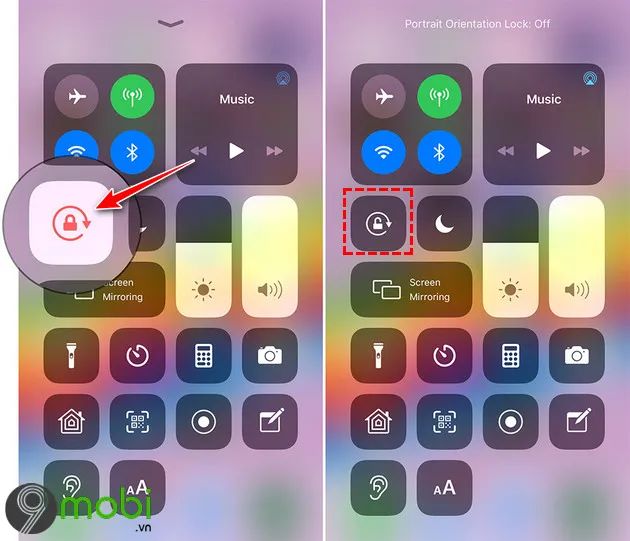
Nếu không thể vuốt từ trên xuống để mở Trung tâm điều khiển, hãy vào Cài đặt (Settings) -> Touch ID & Mật mã (Touch ID & Passcode) -> Nhập mật khẩu (nếu có yêu cầu) -> Kích hoạt Trung tâm điều khiển (Control Centre) bằng cách gạt chấm tròn sang phải.

Cách 2: Tắt nguồn và khởi động lại điện thoại
Khởi động lại iPhone 11 có thể giải quyết nhiều vấn đề phần mềm tạm thời, bao gồm lỗi không xoay màn hình. Để tắt nguồn, nhấn đồng thời phím nguồn + tăng âm lượng, sau đó đợi vài giây, màn hình sẽ hiển thị nút Trượt để tắt nguồn (Slide to power off), kéo để tắt và sau đó khởi động lại máy.

Cách 3: Kiểm tra ứng dụng đang truy cập có hỗ trợ xoay màn hình không
Một số ứng dụng chỉ hỗ trợ chế độ hiển thị dọc hoặc ngang, vì vậy nếu bạn đã tắt tính năng tự động xoay màn hình, iPhone sẽ không xoay màn hình khi mở ứng dụng. Bạn có thể thử kiểm tra chức năng này bằng cách mở các ứng dụng như Youtube, Safari, hoặc Notes.
Cách 4: Kiểm tra chế độ Zoom Display
iPhone 11 được tích hợp tính năng Zoom Display, giúp phóng to màn hình. Nếu bạn gặp lỗi không xoay màn hình, cần kiểm tra xem tính năng này đã bị tắt hay chưa. Dưới đây là cách làm:
Vào Cài đặt (Settings) -> Hiển thị và Độ sáng (Display & Brightness) -> Chế độ xem (View) -> Chuyển sang chế độ Tiêu chuẩn (Standard) nếu iPhone 11 đang ở chế độ Zoomed. Sau đó kiểm tra lại xem iPhone 11 đã có thể tự xoay màn hình hay chưa.


Cách 5: Khôi phục cài đặt gốc iPhone 11
Nếu sau khi áp dụng tất cả các cách trên mà lỗi iPhone 11 không xoay màn hình vẫn chưa được khắc phục, bạn có thể thử khôi phục cài đặt gốc. Phương pháp này sẽ xóa sạch tất cả dữ liệu như ứng dụng, tệp tin, hình ảnh và các cài đặt, đưa iPhone 11 về trạng thái ban đầu. Để thực hiện, vào Cài đặt (Settings) -> Cài đặt chung (General) -> Đặt lại (Reset) -> Xóa tất cả nội dung và cài đặt (Erase All Content and Settings).
Cách 6: Kiểm tra cảm biến xoay màn hình
Nếu bạn đã thử khôi phục cài đặt gốc nhưng vấn đề vẫn không được giải quyết, rất có thể cảm biến xoay màn hình trên iPhone 11 của bạn đã bị lỗi. Lúc này, bạn cần mang thiết bị đến các trung tâm sửa chữa uy tín để kiểm tra và khắc phục sự cố này.
https://Tripi.vn/sua-loi-iphone-11-khong-xoay-man-hinh-duoc-26235n.aspx
Trên đây là các cách khắc phục lỗi iPhone 11 không xoay màn hình. Bạn cũng có thể tham khảo cách sửa lỗi iPhone 11 không quét được mã QR để có thêm giải pháp hữu ích. Chúc bạn thành công!
Có thể bạn quan tâm

Top 11 địa chỉ cung cấp cua Hoàng Đế uy tín và chất lượng hàng đầu tại tỉnh Nghệ An

Hướng dẫn chặn cuộc gọi và tin nhắn từ số bất kỳ trên mạng Vinaphone

Phương pháp chữa lành da tay nứt nẻ đơn giản và hiệu quả, trả lại làn da mềm mại

Top 9 quán cơm tấm ngon nức tiếng ở quận Gò Vấp, lúc nào cũng đông khách

Khám phá danh sách các đầu số điện thoại tại Việt Nam được cập nhật mới nhất vào năm 2025, mang đến thông tin chính xác và hữu ích cho người dùng.


